Selles juhendis saate teada, kuidas kasutada ChatGPT-d praktilise "rakendusena", installimata tegelikku rakendust. Lihtsa nipiga saate lihtsustada juurdepääsu vestlusrobotile ja seeläbi temaga tõhusamalt suhelda. See meetod on eriti kasulik, kui töötate ChatGPT-ga regulaarselt ja soovite tema funktsioonidele kiiresti juurde pääseda.
Olulisemad teadmised
- Saate salvestada ChatGPT lingina oma avakuval.
- ChatGPT 3.5 tüüp pakub võrreldes GPT 4-ga kiiremat reageerimisaega.
- See linkimine toimib sarnaselt rakendusega, mis lihtsustab juurdepääsu.
Samm-sammult juhend
ChatGPT-i kui "rakenduse" kasutamiseks järgige neid samme ja kasutage seotud ekraanipilte parema mõistmise saavutamiseks.
Samm 1: Vali ChatGPT tüüp
Alguses avage ChatGPT veebisait oma veebibrauseris. Näete valikut ChatGPT tüübi jaoks. Soovitan valida 3.5 tüübi. See pakub võrreldes GPT 4-ga kiiremat reageerimisaega, mis on ehk vähem võimsavõimeline, kuid samas aeglasem.
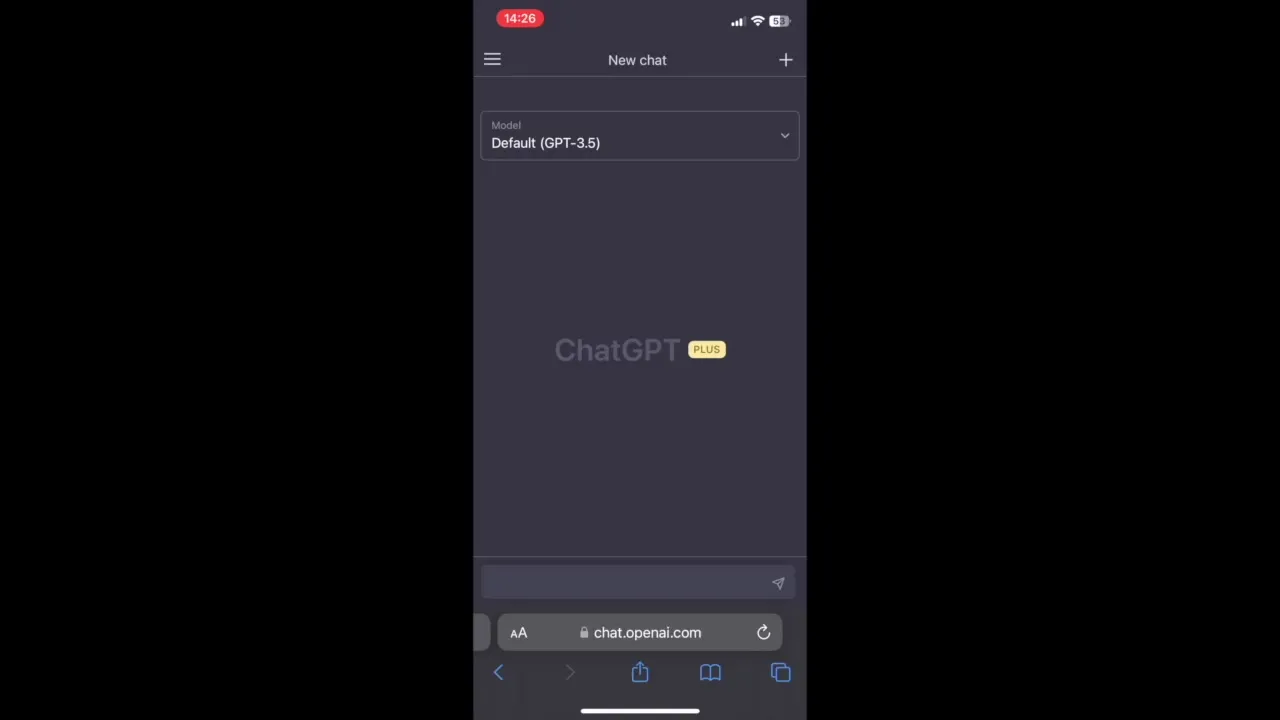
Samm 2: Kasuta jagamisfunktsiooni
Pärast soovitud ChatGPT tüübi valimist otsige oma veebibrauserist jagamisfunktsiooni. See funktsioon võimaldab teil lehte hiljem kiiresti ja lihtsalt uuesti külastada. Klõpsake jagamisvalikul ja kerige saadavalolevate võimaluste vahel.
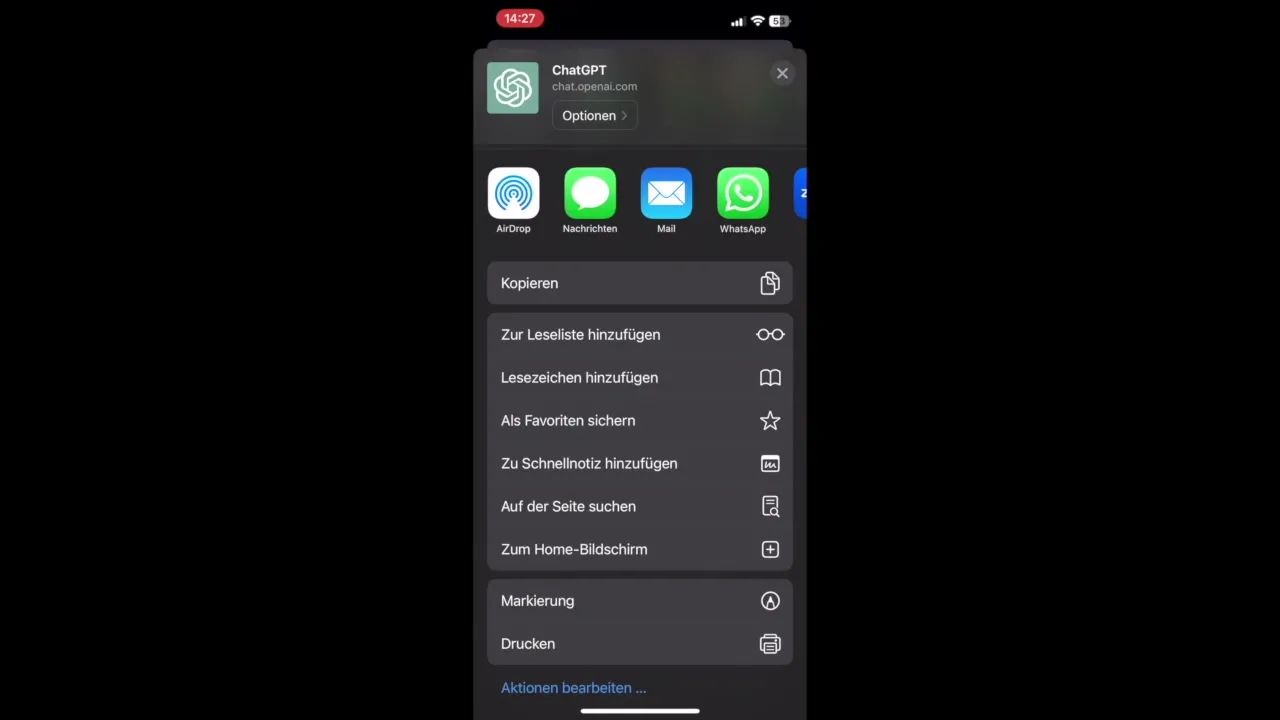
Samm 3: Lisa avakuvalle
Jagamisvalikutest leiate valiku, mis võimaldab teil lehe salvestada oma avakuvalle. Puudutage vastavat valikut ja veenduge, et järgmisel ekraanil klõpsaksite "Lisa avakuvalle".
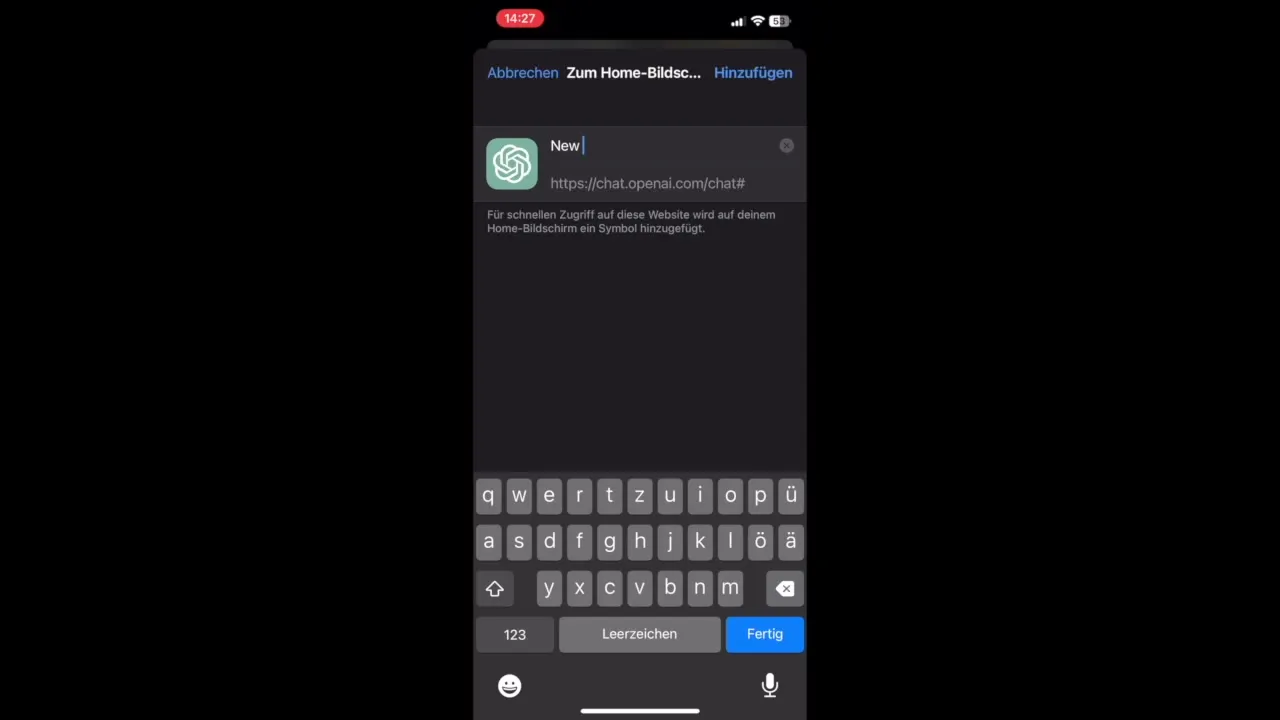
Samm 4: Rakenduse nime määramine
Siin saate nüüd määrata, mis nimi peaks olema lingil teie avakuval. Võite selle lihtsalt nimetada "ChatGPT", et seda lihtsamini tuvastada. Pärast nime sisestamist klõpsake nupul "Lisa" või "Kinnita".
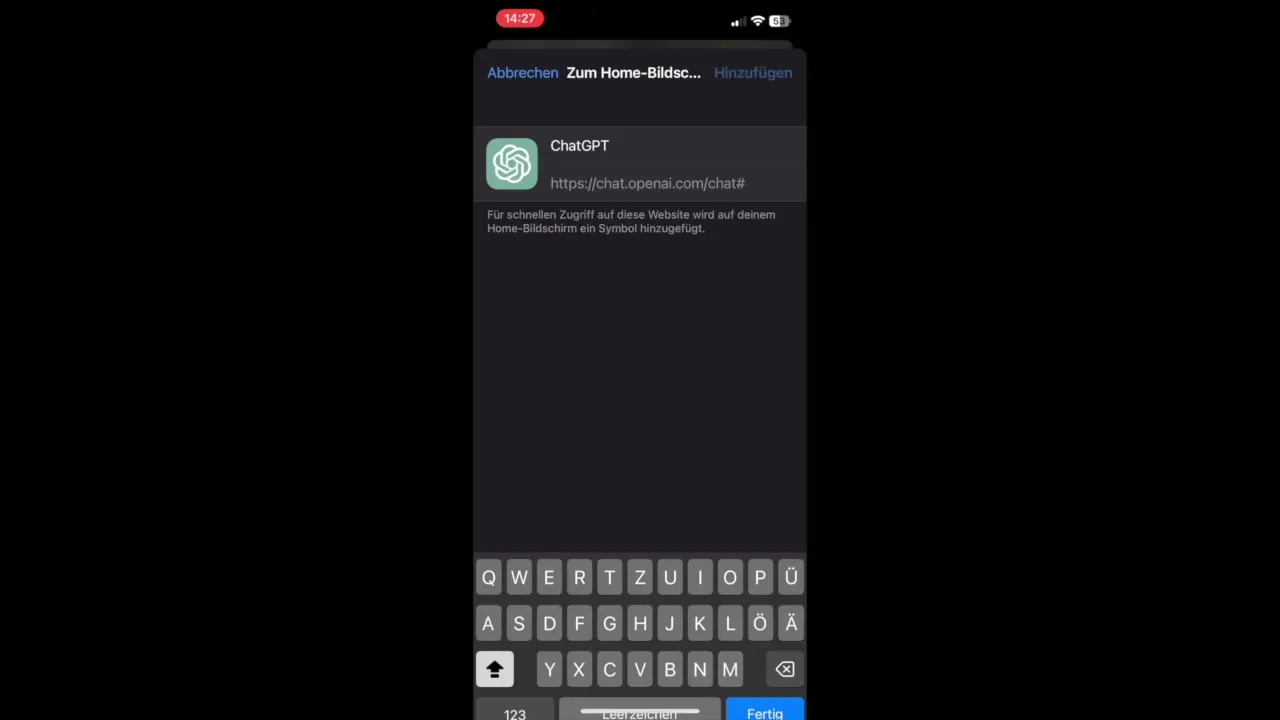
Samm 5: "Rakenduse" kasutamine
Nüüd leiate ChatGPT ikooni oma avakuvalt. Igal korral, kui sellele klõpsate, avaneb brauser ja jõuate otse ChatGPT-sse, ilma et peaksite URL-i käsitsi sisestama või brauserit avama. See annab teile kiirema juurdepääsu ja säästab aega.
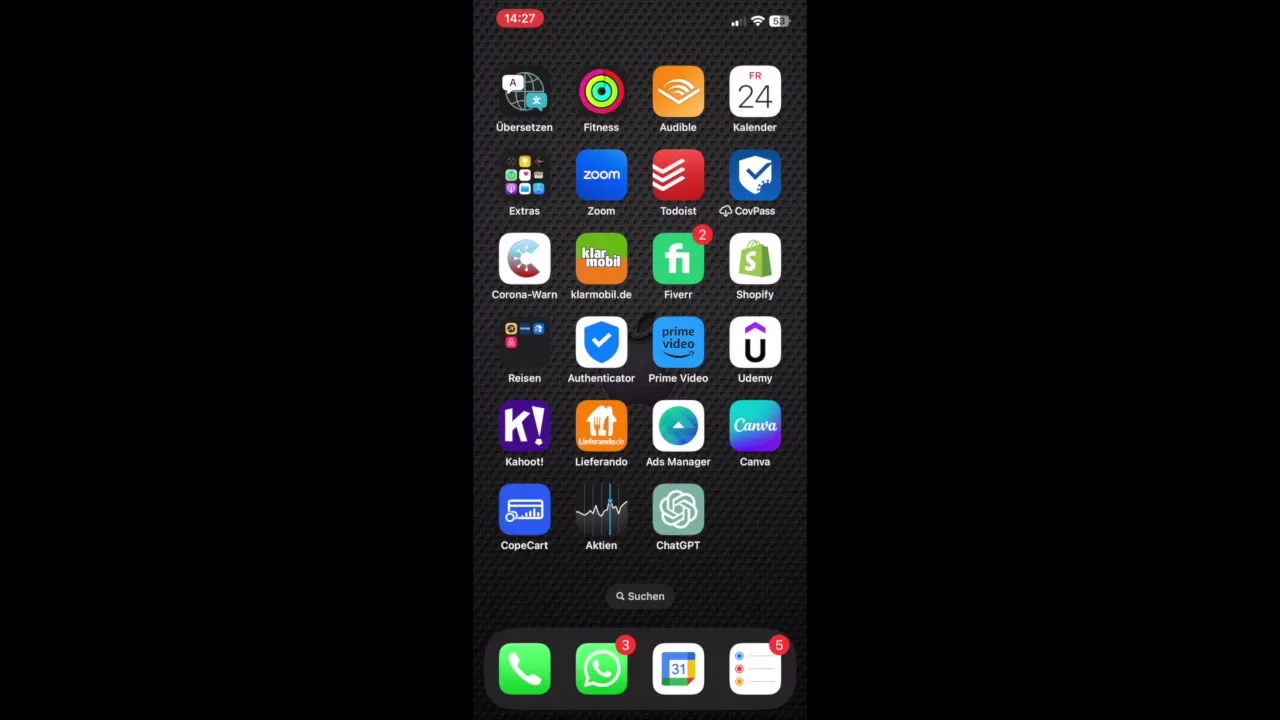
Samm 6: Naudi katsetamist
Proovige seda funktsiooni! Teil on nüüd selline otsetee ChatGPT-le oma seadmes, mis hõlbustab sellega töötamist märkimisväärselt. Soovin teile palju lõbu ja edu!
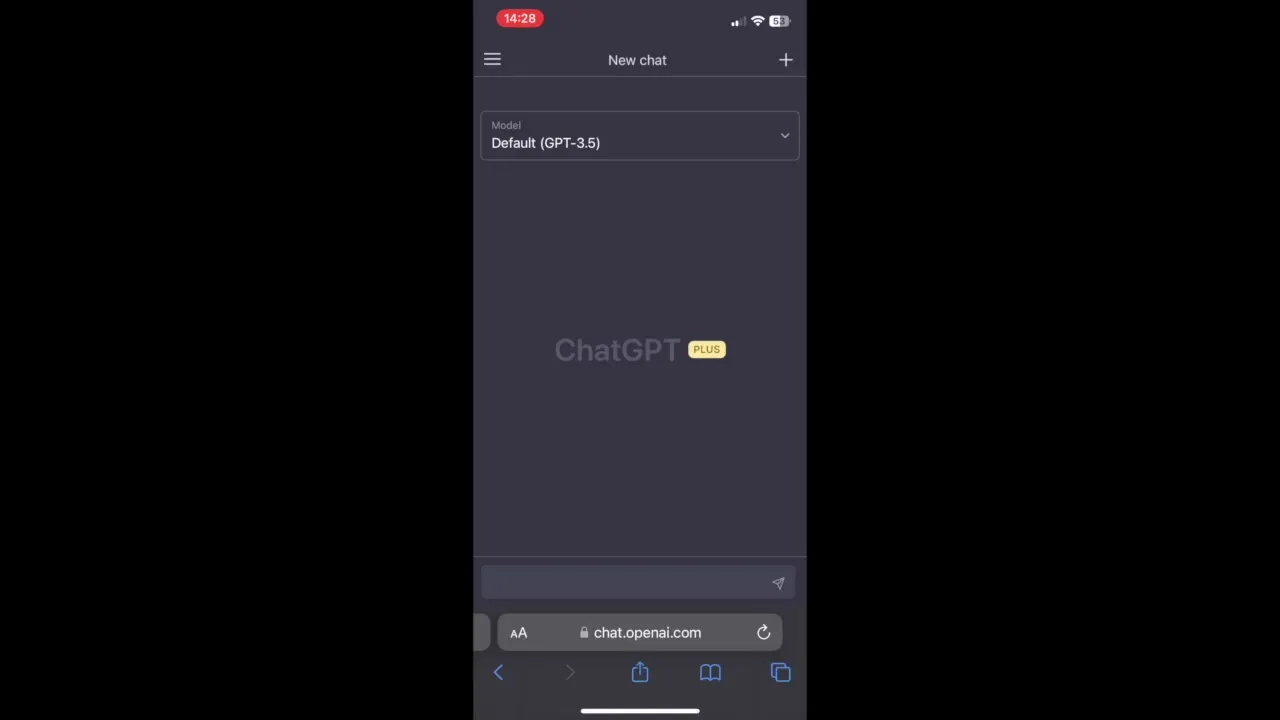
Kokkuvõte
Selle juhendi abil teate nüüd, kuidas ChatGPT-d praktilise lingina oma avakuval salvestada. See võimaldab teil saada kiiret juurdepääsu teenusele, võimaldades teil tõhusamalt töötada.
Korduma Kippuvad Küsimused
Kuidas saan kasutada ChatGPT-d rakendusena?Saate salvestada ChatGPT lingina oma avakuval, kasutades selleks oma brauseri jagamisfunktsiooni.
Milline ChatGPT tüüp on kiirem?ChatGPT 3.5 tüüp on tavaliselt kiirem kui GPT 4.
Kas mul on vaja spetsiaalset rakendust?Ei, teil pole vaja spetsiaalset rakendust, lihtsalt kasutage brauseri kaudu linki.
Kas linkimine toimib kõigil seadmetel?Jah, see funktsioon peaks töötama enamikel kaasaegsetel mobiilseadmetel ja tahvelarvutitel.


